728x90
이 글에서는 Visual Studio Code에서 파이썬 파일을 가장 간단하게 실행하는 방법을 단계별로 자세히 설명합니다.
Visual Studio Code(VS Code)는 가볍고 강력한 코드 에디터로, Python 확장과 내장 터미널을 활용하면 별도의 복잡한 설정 없이도 빠르게 파이썬 파일을 실행할 수 있습니다. 아래 섹션을 따라 하나씩 설정하고 실행해 보세요.
1. VS Code 설치
먼저, 공식 웹사이트에서 운영체제에 맞는 VS Code 설치 파일을 다운로드하여 설치합니다.
- 공식 사이트 방문
브라우저에서 code.visualstudio.com에 접속하여 다운로드 버튼을 클릭합니다.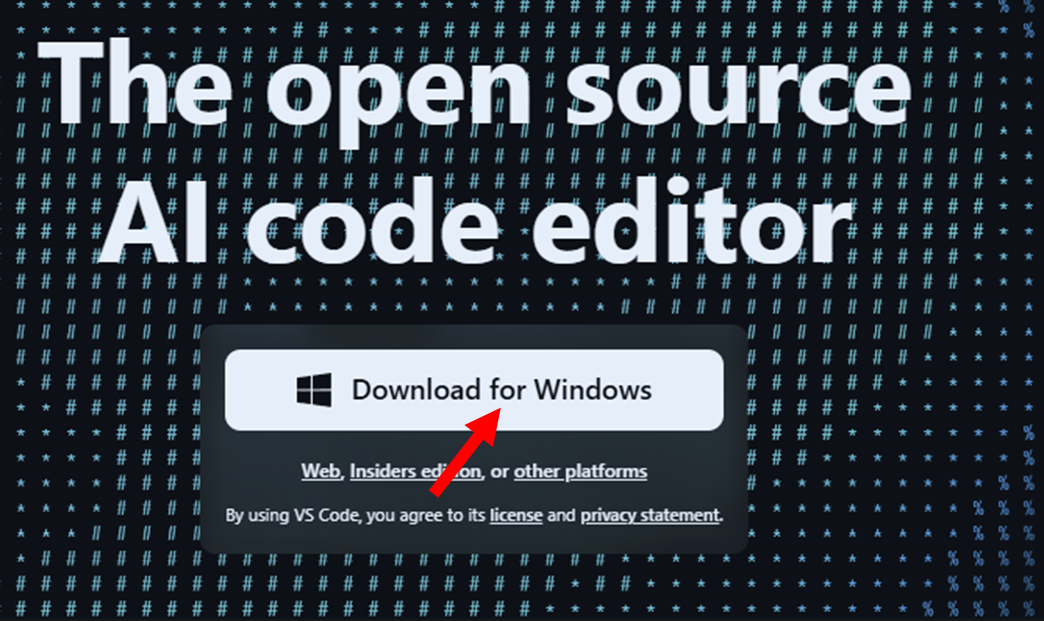
- 설치 완료 후 실행
설치가 완료되면 VS Code를 실행하여 초기 화면이 나타나는지 확인합니다.
2. Python 작업공간 만들기

파이썬 파일을 저장하고 관리할 작업 폴더(작업공간)를 지정합니다. 이미지를 따라 순서대로 진행하세요.
- 상단 메뉴에서 'File'을 클릭합니다.
- 드롭다운 메뉴에서 'Open Folder...'를 선택합니다.
- 열리는 탐색기 창에서 작업할 폴더를 선택하고 '폴더 선택' 버튼을 클릭합니다.
3. 코드 붙여넣기 및 실행
이제 작업공간에 새 파이썬 파일을 만들고, 아래 예제 코드를 실행해 보겠습니다.
total = 0
for i in range(1, 11):
total += i
print("1부터 10까지의 합:", total)

위 이미지를 따라 코드를 실행합니다.
- (첫번째~두번째 사진)왼쪽칸의 탐색기(EXPLORER)의 작업공간 영역에 마우스를 올리고 더블클릭하면 새로운 파일을 만들 수 있습니다. 파일이름을 test.py로 해주세요. '.py'는 파이썬 코드를 담고있음을 나타내기 위한 확장자입니다.
- (세번째 사진~네번째 사진)생성된 test.py 파일을 클릭하고, 예제 코드를 붙여넣은 뒤에 Ctrl + S를 눌러 저장합니다.
- (다섯번째 사진)코드 편집기 창에서 재생버튼의 오른쪽에 있는 화살표를 클릭한 후, 메뉴에서 'Run Python File'을 선택하여 코드를 실행합니다.
코드가 정상적으로 실행되면, VS Code 하단에 터미널 창이 열리고 실행 결과(1부터 10까지의 합: 55)가 출력되는 것을 확인할 수 있습니다.
'AI' 카테고리의 다른 글
| AI에게 표 요청하고 서식 없이 엑셀로 옮기는 방법 (TSV 활용) (0) | 2025.07.15 |
|---|---|
| Chatgpt, gemini로 QR코드 만들기 (2) | 2025.07.13 |
| Chatgpt 유료 모델을 무료로 쓰기 (copilot) (0) | 2025.07.13 |
| 중국의 강력한 오픈소스 AI - kimi k2 (2) | 2025.07.12 |
| AI가 내 질문에 틀린 대답을 하는 이유 (1) | 2025.07.12 |